Bezdrátový internet doma je lákavou myšlenkou pro mnoho venkovských rodin. Rozšířená bezdrátová technologie umožňuje odstranit kabely alespoň v jednom vesnickém domě. Jednou z aplikací bezdrátových sítí, kterou jsem úspěšně realizoval na „své“ farmě ve Vologdské oblasti, je vytvoření snadného přístupu k internetu pro libovolná počítačová zařízení pomocí bezdrátového připojení při zachování bezpečnosti připojení .

Co to znamená? To znamená, že po několika jednoduchých doporučeních může téměř každý připojit bezdrátový směrovač router ve svém domě na vesnici a surfovat na internetu na svém počítači, včetně notebooku, bez drátů, a to i mimo dům až do vzdálenosti 1 km v závislosti na typu směrovače a externí antény .
Připojení mimo domov na vesnici otevírá pro obyvatele venkova nebývalé perspektivy. Připojením routeru v jednom domě se signál rozšíří do celé vesnice. Uplatnil jsem ji na své farmě a níže vám o ní povím.
Slovo router je známé již dlouho; má význam prodlužovacího kabelu v telefonní a rádiové technice v obecném smyslu . Navíc jej používáme na základě dvou vstupů: německého „route“ – router průvodce, putinizer a anglického – router což má téměř stejný význam a smysl .
Takže jsem si koupil router TP-Link TL-WR941ND – multifunkční router model Wireless N , určený pro použití v omezeném prostoru – doma nebo v malé kanceláři; poskytuje vysokorychlostní přenos dat při konstantní rychlosti až 300 Mbit s což je docela vysoká .
Technologie MIMO implementovaná v tomto zařízení umožňuje nezaznamenat překážky v průchodu signálu v podobě dřevěných, betonových a železných stěn důležité pro farmy a elektrického šumu od spotřebičů energie čerpadla, elektromotory, odlučovače .
To však není vše. Po instalaci routeru ve vesnickém domě a jeho konfiguraci na maximální rychlost interakce s mým počítačovým vybavením což umožňuje zahrnout počítač nebo notebook s technologií Wi-Fi – jakékoli počítačové vybavení vyrobené v posledních 5 letech jsem dosáhl toho, že počítač nepotřebuje žádné další dráty, ale mohu jej používat kdekoli v okruhu 1 km od routeru; to je „pohodlná“ bezdrátová technologie, která umožňuje žít a pracovat se stejným a větším komfortem jako ve velkém městě.
Ale ani tam jsem se nezastavil. Koneckonců, pokud k tomuto routeru přidáte speciální externí anténu s dobrým zesílením signálu, je možné organizovat bezdrátovou komunikaci … v celé vesnici.
Dále vám řeknu, jak si router TL-WR941ND nakonfigurovat sami doma, aniž byste museli volat specialistu-setter a „udělat internet“ v celé vesnici z jediného bodu doma ; dnes, s rozšířením internetu v obci, to může zopakovat téměř každý z našich čtenářů.
Důležitá poznámka: Abyste to mohli provést, musíte již mít přístup k internetu např. prostřednictvím telefonu ADSL, v některých místech existují i „pokročilejší“ operátoři nebo prostřednictvím počítačového modemu poskytovaného mobilním operátorem v oblasti pokrytí .
Otevřeme tedy krabici… Směrovač TP-Link TL-WR941ND se dodává s napájecím zdrojem, síťovým kabelem propojovacím kabelem a třemi anténami viz krabice . obrázek. 1 .
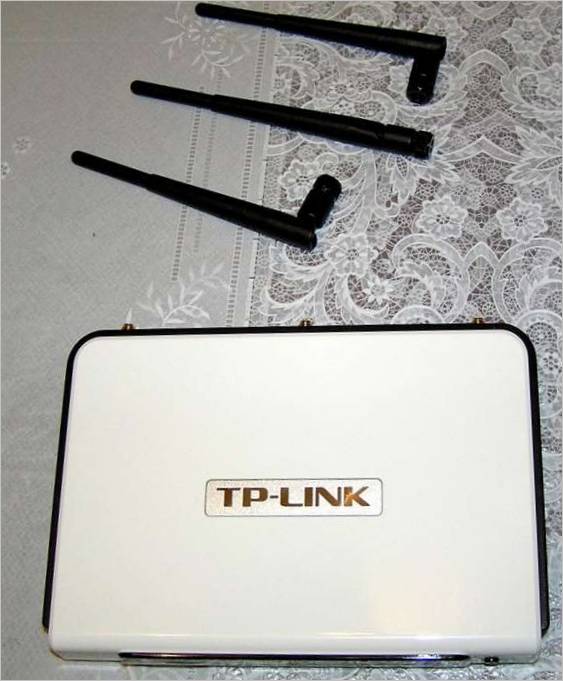
Obr. 1. Vnější pohled na router TP-Link TL-WR941ND celkový pohled s anténami
Tyto antény nejen zlepšují dosah šíření signálu, ale také zvyšují jeho sílu, což je důležité v každém soukromém domě. Na předním panelu směrovače jsou umístěny kontrolky LED indikující provozní režimy a tlačítko spouštějící QSS: Quick Secure Setup, určené pro rychlé a snadné nastavení zabezpečeného připojení mezi směrovačem a bezdrátovými zařízeními.
Zadní panel obr. 2 Tři konektory typu SMA pro tři antény součástí dodávky , které lze nahradit jakoukoli jinou anténou určenou pro frekvence 2 GHz se standardní zásuvkou. Na obr. 2 Vidíte 4 porty LAN 10/100 zakryté ochrannou papírovou nálepkou pro zařízení domácí sítě a port WAN 10/100 pro externí síť.

Obr. 2. Pohled na zadní stranu směrovače TP-Link TL-WR941ND
Na levé straně obr. 2 Napájecí zásuvka a zapuštěné resetovací tlačítko. Na spodní straně krytu je nálepka s MAC a sériovým číslem a výchozí nastavení směrovače: adresa, uživatelské jméno a heslo. K dispozici jsou také 2 otvory pro montáž směrovače na stěnu ve 3 polohách.
Pro správu kabelových síťových rozhraní se používá řadič Marvell 88E6060; rozhraní jsou galvanicky oddělena od elektroniky směrovače.
Pokud připojíte místo běžné úzkou anténu se ziskem více než 17 dBi například TP-Link TL-ANT2414A , můžete se spolehnout na kvalitní spojení mezi routerem a přístupovým bodem nainstalovaným maximálně ve vzdálenosti půl kilometru od něj; můžete tak zajistit přístup k internetu až do vzdálenosti 1 km v přímé viditelnosti korespondentů.
Od routeru přístupového bodu k anténě natáhněte malý úsek propojovacího kabelu, čím menší – tím lepší – ztráta signálu v kabelu bude nižší, například do 7 metrů délka propojení mezi anténou a přístupovým bodem je rozumné použít kabel 5d-fb, od 7 do 15metrů 8d-fb, o větších délkách ani nepřemýšlejte, nebo pak dejte bod vedle antény a natáhněte kroucenou dvojlinku, kterou zvládnete snad všude.
Nastavení směrovače pro internet bez ovladače
Připojte anténu a napájecí adaptér. Připojte kabel nazývaný také patchcord mezi směrovač a počítač. V počítači musí být kabel zapojen do slotu karty LAN. Na směrovači na libovolný port LAN např. „1“ . Předem odstraňte ochrannou fólii ze zásuvek LAN. Poté připojte kabel od poskytovatele připojení k internetu do portu WAN směrovače.
Konfigurace nastavení připojení v počítači
Zjistěte, který operační systém používáte, a přejděte do nastavení sítě.
Windows XP – Start Ovládací panely Přepnout na klasické zobrazení pokud je okno modré Síťová připojení Připojení k místní síti klikněte pravým tlačítkem myši Vlastnosti Internetový protokol TCP/IP.
WindowsVista – Start> Ovládací panely> Zobrazit stav sítě a úkoly> Spravovat síťová připojení vlevo Připojení k místní síti pravým tlačítkem myši Vlastnosti> Internetový protokol verze 4.
Windows Seven – Start Do vyhledávacího pole zadejte slovo „Centrum“> V zobrazeném seznamu vyberte „Centrum síťových připojení a sdílení“> Vlevo – změna nastavení adaptéru Připojení k místní síti klikněte pravým tlačítkem myši Vlastnosti Internetový protokol verze 4 Dále viz obr. 1. 3.
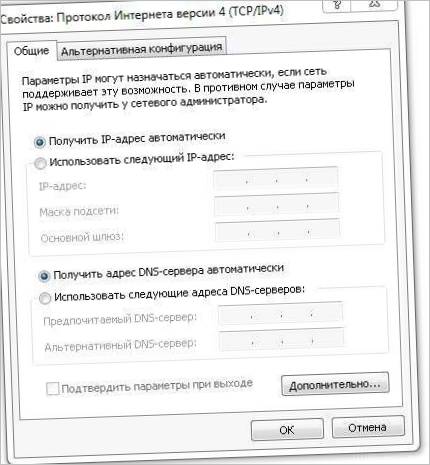
Obr. 3. Ilustrace okna nastavení
Pokud se vyhledávací pole nezobrazí, přejděte do nabídky „Nastavení“> Ovládací panely.
Pro Mac OS – Apple Předvolby systému Síť Ethernet Server DNS
Nastavení počítače jsme probrali, nyní přejděme ke konfiguraci směrovače.
Nastavení směrovače
Zadejte libovolný internetový prohlížeč, například Internet Explorer. Doprostřed adresního řádku zadejte 192 http je tam již napsáno .168.1.1.; stiskněte Enter – obrázek na obr. 4.
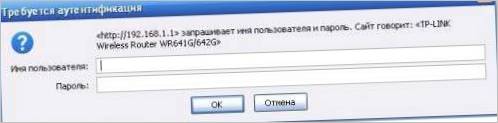
Obrázek. 4. Zobrazení okna „Vyžadováno ověření“
Dále zadejte: login: admin, heslo: admin a potvrďte vybraná nastavení kliknutím na tlačítko „Uložit“
Po vyplnění všech polí stiskněte tlačítko „Uložit“. Nyní můžete přejít ke konfiguraci připojení Wi-Fi.
Přibližná nastavení směrovače jsou následující viz „Konfigurace směrovače“ . Tabulka. 1 :
Tabulka 1. Vzorové nastavení směrovače TP-Link TL-WR941ND
|
Vlastnosti |
Zadávání hodnot |
Poznámka |
|
Typ připojení WAN |
Statická IP adresa |
|
|
IP adresa |
10.180.34.4 |
|
|
Maska podsítě |
255.255.252.0 |
|
|
Výchozí brána |
10.180.32.1 |
|
|
Primární DNS |
192.168.248.21 |
|
|
Sekundární alternativní DNS |
192.168.245.14 |
tento řádek může zůstat prázdný |
|
Název sítě SSID |
VÝCHOZÍ BRÁNA |
Vyberte si ten, který se vám líbí |
|
Typ zabezpečení sítě |
Pokročilé zabezpečení WEP-128bit |
nebo jinou možnost podle vašeho výběru; důležité je, aby tato možnost byla stejná na všech počítačích v domácí síti a v nastavení routeru |
|
Bezpečnostní klíč sítě |
*************** |
Důležité varování!
Na kartě WIRELESS okna WirelessSettings zadejte do pole SSID požadovaný název domácí sítě, abyste ji mohli najít mezi ostatními okolními sítěmi viz „10.1.2 Nastavení“ . Obrázek. 5 .
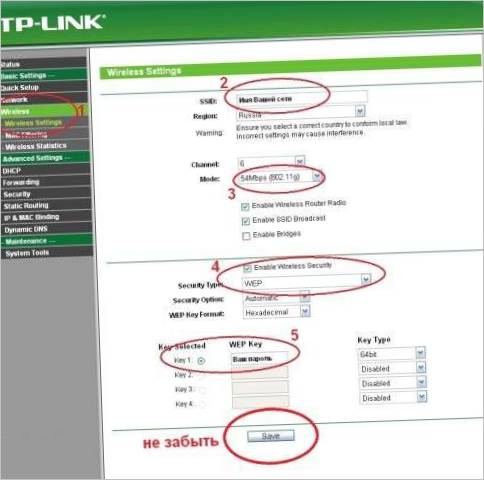
Obr. 5. Parametry, které je třeba zadat na kartě WIRELESS
Dále je třeba vybrat typ šifrování rádiového signálu. Toto je velmi důležitá fáze nastavení, protože existuje pokušení zvolit nejnovější možné moderní šifrování WPA2-PSK AES . Rychlost přenosu dat je v tomto případě možná až do maxima pro tento typ routerů – 300 Mb/s.
To můžete udělat, pokud jsou všechny vaše počítače notebooky novější novější než z roku 2008. Pokud v síti budou fungovat některé jiné podle novinky počítače a s OS Windows XP různé modifikace a ještě starší OS , nebude takový typ šifrování na relativně starém PC fungovat.
V druhém případě doporučuji zvolit nejjednodušší verzi šifrování, tedy „Otevřít“. Rychlost přenosu dat klesne na přibližně 54 Mb/s, ale budete moci používat Wi-Fi na všech počítačích. Existují také „kompromisní“, přechodné varianty, jako je šifrování WEP.
Poté zadejte heslo latinkou dle vlastního výběru a ihned si jej zapište na dostupné paměťové médium. Nastavení uložte tlačítkem Uložit obr. 5 .
Upozornění, je důležité!
Pro podporu provozu Wi-Fi routerů má každý operační systém určitou sadu softwaru, balíček ovladačů poskytovaný výrobci počítačů a v některých případech samotný operační systém automaticky připraví zařízení.
Mezi těmito programy jsou užitečné nástroje a možnosti „Průvodce rychlým nastavením“ , které vám pomohou nainstalovat a nakonfigurovat bezdrátovou síť „krok za krokem“.
Abyste mohli používat připojení Wi-Fi, musíte mít v notebooku zapnutý adaptér Wi-Fi pro nováčky to není samozřejmé .
Pokud připojení k internetu selže, resetujte směrovač. Za tímto účelem odpojte napájecí adaptér na 10-15 sekund a znovu jej zapojte; to často pomáhá.
Pohled na nástěnný směrovač v místnosti je znázorněn na obr. 6.

Obr. 6. Pohled na router s konečnou instalací v mém vesnickém domě.
Samozřejmě si pro tento účel můžete po předchozí konzultaci s odborníkem zakoupit jiný model routeru.
Veškerý popsaný postup může uživatel zopakovat i s malou dovedností komunikovat s počítačem a v mém případě zabral pouze 1 hodinu drahocenného času.
Totéž můžete udělat s jakýmkoli jiným routerem a užívat si zážitek kdekoli ve vesnici, aniž byste s sebou museli tahat kabely.
A pro zvláště kreativní mladé lidi v backcountry, ať už říkají, ale já je znám v mém doporučení je další zřejmá výhoda – můžete organizovat bez velkých nákladů na vaší vesnici internetu, instalaci routeru celá vesnice ve vašem domě a pak vaši sousedé mohou používat pracovat v síti zdarma nebo pomoci kompenzovat náklady na takové organizace internetové komunikace náklady router od 500 koruna a výše – v závislosti na modelu a kapacitě .
To je také kreativní nápad, jak vytvořit vlastní sítě v rámci jedné venkovské osady. Babičky a nejen ony si pamatují, že před rozpadem kolchozů vysílali prezidenti zprávy a oznámení prostřednictvím místního rozhlasu.
Nyní, kdy nové informační technologie pronikají doslova do každé domácnosti, se vesničanům a venkovským úřadům otevírá nová možnost rychlého vzájemného informování včetně využití téměř neomezených možností, které nabízí celosvětový internet a všem zúčastněným.
Mimochodem, v našem věku vyspělých informačních technologií je i prezident Ruské federace otevřen komunikaci na svém blogu. Bude však venkovské obyvatelstvo chtít využívat nové technologie, které rozšíří jeho možnosti a patriarchální způsob života?? Odpovědí na tuto otázku je čas.
V případě dotazů mohu poradit e-mailem.
Další materiály
Další materiály
Frekvence Wi-Fi a WiMAX se pohybují v rozmezí 2,4-2,7 GHz. Rozlišovacími znaky „podobných“ standardů jsou rozdílný výkon vysílače a kódování signálu. Mezní hodnoty útlumu signálu pro anténu musí být v rozsahu 2400 MHz dolní mez a 2480 MHz horní mez . V tomto případě je možné získat nejkvalitnější antény.
Pro frekvenci 2,4 GHz je k dispozici mnoho antén s různým stupněm konstrukční složitosti: kolineární, všesměrové, panelové, kolíkové, spirálové, s reflektorem nebo bez něj, s válcovým vlnovodem tvar podobný plechovce od piva atd. d.
Speciálním způsobem, jak zajistit spolehlivý provoz bezdrátových zařízení na frekvenci 2,4 GHz, je použití běžné satelitní antény průměr v tomto případě není důležitý ve spojení s rezonátorem ve tvaru dvojitého čtverce o straně ¼“ ¼ vlnové délky a reflektor reflektor – kovová část, ke které je rezonátor připevněn ; tato konstrukce umožňuje dosáhnout zisku až +20 dBi ve srovnání s jakoukoli jinou anténou bez parabolického zrcadla paraboly .
U této antény lze pro ještě vyšší zisk přidat vibrátory užší na okrajích a širší uprostřed .
Takový zásadní zisk antény spolu s dalšími stejnými nikoliv chybnými podmínkami koaxiální kabel s minimálními ztrátami užitečného signálu, přizpůsobení, jemné ladění, kvalitní materiály a výroba, Instalace a správné výpočty antény vám umožní pracovat na internetu „s vaší vesnicí“ nebo malým sousedstvím, které má pouze jeden nebo více přístupový bod, šetří na dalších drátech a Wi-Fi routerech, za které mimochodem budete muset zaplatit od 2 do 5 tisíc za každý .
V tomto případě se domnívám, že úspora nákladů je „zjevná“, aniž by byla ohrožena kvalita a rychlost signálu v globální síti. Například se svým routerem D-Link 900AP+ a TP-Link TL-WR941ND komunikační protokoly WPA, WPA-2 a WEP jsem v roce 2011 dokázal zvýšit bezdrátové připojení a oblast pokrytí pro efektivní surfování až na 800 ! metrů, „psaní“ „vlastní“ vesnice Borovicha ve Vologdské oblasti na internet. Když tábořím venku, nemám teď žádné problémy.
Jaké další antény – k posílení signálu a nakonec – „internitize celé vesnice“ lze použít, Řeknu vám níže.
TP-Link TL-ANT2414A
Pro připojení antén k přístupovému bodu je v případě antény TP-Link TL-ANT2414A k dispozici kabel 50 Ω o délce 1 m s konektorem SMA na konci . Při instalaci této antény mimo dům není připojovací kabel dostatečně dlouhý; musíte jej prodloužit pomocí stejných adaptérů SMA.
Zisk modelu TP-Link TL-ANT2414A je poměrně vysoký 14 dBi.
Na kovově uzemněném čtvercovém stínění o rozměrech 210 × 210 mm fólie nebo metalizovaný textolit je ve dvou řadách uspořádáno 8 vyzařovacích prvků, což jsou pokovené obdélníky o rozměrech 30 × 58 mm.
Vzdálenost mezi vysílacími prvky a stíněním je pouze 7 mm. Připojení napáječe k vyzařovacím prvkům se provádí ze zadní strany obrazovky.
TP-Link TL-ANT2409A
Miniaturní směrová anténa zejména pro venkovní použití. Je možná vnější montáž na svislou stěnu nebo sloup, pro kterou jsou přiloženy speciální montážní držáky a svorky. K dispozici je kabel 50 ohmů dlouhý 1 m, vybavený na konci konektorem SMA.
Stejně jako v případě antény Wi-Fi TP-Link TL-ANT2414A může v praxi délka připojovacího kabelu sotva uspokojit seriózního profesionála a kabel je nutné prodlužovat, což vede k nevyhnutelné ztrátě užitečného signálu v místech připojení a konektorech.
Vnitřní konstrukce zařízení TP-Link TL-ANT2409A nemůže být jednodušší. Nad čtvercovým uzemněným stíněním o rozměrech 90 × 90 mm je ve výšce 7 mm umístěn vyzařovací prvek pokovený obdélník o rozměrech 44 × 54 mm .
Bylo by žádoucí informovat zejména o materiálech, ze kterých jsou antény vyrobeny. Měděná fólie textolit odolává všem povětrnostním podmínkám po dlouhou dobu roky .
Vzhledem k tomu, že měď má menší odpor proudový než ocel železo a také že odrazná pracovní plocha antény a zářiče jsou „ukryty“ uvnitř pouzdra antény nenavlhnou , umožňuje zavěsit anténu přímo venku.
Mimochodem, pokud si takovou anténu sestavíte sami technika je popsána v literatuře a na internetu, například //flakey.Páječka s výkonem nad 90 W je potřebná pro rychlou a hlavně pohodlnou instalaci na fóliové desky z textolitu.
Připojovací kabel je veden ze zadní strany stínění a pro přizpůsobení přívodu anténě se používá speciálně tvarovaný vodič pásek .
TP-Link TL-ANT2406A
Miniaturní směrová anténa pro vnitřní použití. Držák součást dodávky umožňuje anténu namontovat v jakékoli poloze – na stůl nebo na zeď
Na skříni počítače – pomocí magnetů na základně stojanu. Připojovací kabel je stejný, jak je popsáno výše TP-Link TL-ANT2409A a TP-Link TL-ANT2414A , se všemi nevýhodami, které jsou s ním spojeny.
Zisk antény TP-Link TL-ANT2406A je v porovnání s výše uvedenými anténami o řád nižší – pouze 6 dBi, takže se s ohledem na ztráty vzniklé nárůstem kabelů nezdá být příliš efektivní; kromě toho může zaujmout pohodlnou montáží a dodávaným stojanem.
Střední žíla kabelu je připojena k vysílači pájením a opletený kabel ke stínění. Vysílacím/přijímacím prvkem je obdélníková kovová rovina s výřezy o rozměrech 48 × 52 mm, ve které jsou provedeny drobné zářezy. Ve vzdálenosti 4 mm od něj je umístěn odrazný štít s rozměry podobnými rozměrům zářiče.
Miniaturní panelová anténa D-Link DWL-R60AT
Vypadá jako malý čtverec. Rozměry 80 × 85 × 12,8 mm umožňují vnitřní instalaci. Externí montáž na svislou stěnu nebo sloup je možná pomocí speciálních montážních držáků a svorek, které jsou součástí dodávky.
Anténa umožňuje přímé připojení bez kabelu k přístupovému bodu pomocí konektoru SMA. Zisk až 6 dBi.
Důležité varování!
Pokud se externí anténa používá venku, musí být chráněna před nepříznivým počasím a vlhkostí srážkami . Nejjednodušší ochranou je obalit spoj konektoru celofánem a upevnit jej kabelovou páskou nebo lepicí páskou, aby se zabránilo vniknutí vlhkosti.
K upevnění montáži takové antény doporučuji použít také plastové svorky a stavební instalatérské svorky o délce 300 mm; plastové svorky při práci s anténou nehlučí, zatímco celokovové spojovací prvky mohou naopak veškeré vaše přípravné práce zkrátit na nulu.
„Jemné doladění antén Wi-Fi na zemi
Pro jemné „jemné“ doladění externí antény a směrovače jsou zapotřebí minimálně dvě osoby vybavené vysílačkami pro pohodlnou rychlou dohodu o činnostech.
Jakmile je venkovní anténa nainstalována venku – na dřevěném stožáru – stožár pro televizní anténu, je třeba ji „doladit“ na přístupový bod; tomu se říká přizpůsobení. Za tímto účelem připojte zařízení, počítač. Jeden z montérů je vždy u počítače, druhý u antény.
Pomalu každý stupeň se počítá otáčet anténu ve všech směrech a koordinovat své akce s kolegou a PC, který sleduje úroveň signálu. Moderní software to umožňuje.
Najděte tedy bod, ve kterém bude signál maximální podle toho i zisk antény , a spolehlivě v této poloze anténu zafixujte. Pomocí „jemného“ nastavení je možné z antény „vymáčknout“ maximální zisk, který přesahuje minimálně 3-4násobek. Tento výsledek lze považovat za úspěšný.
Kabely a přívody funkce
Oblíbený myslím tím téměř všude dostupný, to je jen jeho hodnota koaxiální kabel RG58/U v praxi poskytuje velmi výraznou ztrátu užitečného signálu. Není určen pro provoz na frekvencích nižších než 1 GHz podle specifikací a datového listu a frekvence 2,4 GHz, na které pracuje většina modelů routerů, je pro tento kabel „prohibitivní“.
Samozřejmě, že to nějakým způsobem „vytáhne“ užitečný signál za předpokladu, že se spokojíme s útlumem 0,8 dB/m kabelu. Předpokládejme, že ztráta signálu útlum roste úměrně délce kabelu na běžný metr ; vzhledem k anténě s nízkým ziskem, která se používá ve spojení s tímto kabelem, tj. 6 dBi, je pro naše experimenty málo použitelná. Tento příklad velmi dobře ukazuje, jak důležitý je výběr nejen routeru, ale také kabelu a antény.
O něco lepší ale stále ještě zdaleka ne optimální výkon má koaxiální kabel s impedancí 50 Ohm RG-6U. V mém případě, kdy je sousedův dům vzdálen 66 metrů, musíme „šetřit“ každý dB. Nejlépe se osvědčil kabel RJ-8X a AWG16 vyráběný v zemích EU impedance 50 ohmů .
Doporučujeme také koaxiální kabel URM67 vnější průměr 10 mm , ale mějte na paměti, že tento kabel je téměř neohýbatelný. I když i v tom lze najít jisté „plus“, protože Wi-Fi anténu o hmotnosti do 1 kg nejmodernější lze pomocí takového „tuhého“ kabelu upevnit již v sobě – jako na pevnou tyč. V tomto případě by jeho délka ve vnější části – „stonku“ neměla přesáhnout 1 m.
Jak určit užitečný materiál pro výrobu vlastní antény UHF
Vezměte sklenici vody z kohoutku, přiklopte ji víčkem a vložte do trouby. Zapněte mikrovlnnou troubu na 500 W na 2 minuty. Po zahřátí po uplynutí dané doby je voda v kádince výrazně teplejší.
Otevřete víko mikrovlnné trouby, rukama nahmatejte víko na sklenici. Víko mikrovlnné trouby je stále studené – je to pro nás správné víko. Kryt, který se zahřeje za 2 minuty i mírně , znamená, že částečně pohlcuje vlny; jeho použití v tomto případě není žádoucí.

Jaké jsou přístupy k internetu v této vesnici? Mají obyvatelé možnost využívat rychlé připojení nebo se spoléhají na pomalé a nestabilní spojení? Existují plány na zlepšení internetové infrastruktury tak, aby bylo možné poskytovat kvalitnější připojení v celé vesnici? Jaká je cena za připojení a kdo je poskytovatelem? Jsou zde nějaká omezení vzdálenosti od centra vesnice, která ovlivňují kvalitu signálu? Děkuji za odpovědi.
V této vesnici je dostupné pouze pomalé a nestabilní připojení k internetu. Obyvatelé se nespolehají na rychlé připojení. Zatím neexistují plány na zlepšení internetové infrastruktury v celé vesnici. Cena za připojení je vysoká a poskytovatelem je jediný místní poskytovatel. Je zde omezení vzdálenosti od centra vesnice, která ovlivňují kvalitu signálu. Děkuji.
V této vesnici je velký nedostatek rychlého a stabilního internetového připojení. Obyvatelé se nespoléhají na spolehlivost současného připojení. Zatím neexistují žádné plány na vylepšení internetové infrastruktury v celé vesnici. Cena za současné připojení je vysoká a poskytovatelem je pouze místní poskytovatel. Kvalita signálu je ovlivněna vzdáleností od centra vesnice. Děkuji.